DCP-115C
常见问题解答与故障排除 |
如何更换墨盒?
请根据以下步骤更换墨盒:
-
从设备的右侧抬起扫描器盖将其安全的固定在打开位置.
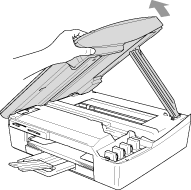
- 将墨盒卡钩向外拉出,并取出对应液晶显示屏上显示颜色的墨盒.
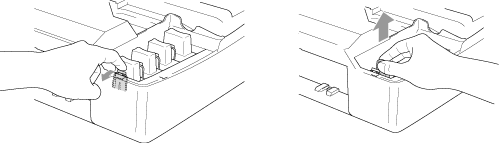
-
打开对应液晶显示屏上显示颜色的新墨盒包装,然后取出该墨盒。
-
小心取下墨盒保护盖.
- 为防止墨水溅出弄脏您的手和衣服, 请轻轻取下墨盒保护盖.
- 即使打开包装时黄色的保护盖掉落,墨盒也不会损坏。

请勿触碰上图所示的区域.
-
每种颜色的墨盒均有其正确的放置位置。将墨盒放入插槽时,请使墨盒保持直立。将墨盒向下压直到听到 “咔”一声卡入到位。 按下墨盒时确保塑料卡钩将其顶部边缘卡住锁定.
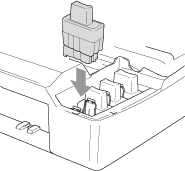
为获取最佳打印质量, 请按以下步骤装入墨盒:
- 将墨盒插入插槽时,请使墨盒保持直立。
- 牢牢按下墨盒直至其安全锁定到位(下图所示).
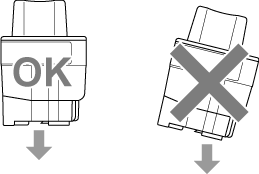
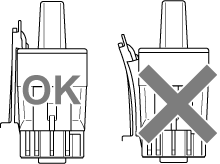
-
装入墨盒后,抬起扫描器盖以便解除锁定。
-
轻轻按下扫描器盖支撑板,然后合上扫描器盖。
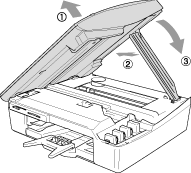
-
液晶显示屏将显示:
Did you change (Color)? 1.Yes 2.No.(您已更换了墨盒吗?1.是2.否)
确认选择1 Yes.(1.是) 。若更换后未选择1, 将出现INK EMPTY (墨水用尽).
MFC设备将为每个更换的墨盒循环清洗约 3分钟. 液晶显示屏将交替显示CLEANING(正在清洗) 和PLEASE WAIT(请稍等). 当设备完成循环清洗, 液晶显示屏的显示将返回到待机模式(日期和时间).
如果墨水不慎误入眼中,请立即用清水清洗,如果眼睛刺痛,请立即就医.
内容反馈
请在下方提供您的反馈,帮助我们改进支持服务。
